Piezīme.: Mēs vēlamies sniegt jums visjaunāko palīdzības saturu jūsu valodā, cik vien ātri to varam. Šī lapa ir tulkota automatizēti, un tajā var būt gramatiskas kļūdas un neprecizitātes. Mūsu nolūks ir šo saturu padarīt jums noderīgu. Vai lapas lejasdaļā varat mums pavēstīt, vai informācija jums noderēja? Ērtai atsaucei šeit ir šis raksts angļu valodā.
Access 2010 preču tīmekļa datu bāzes veidne izveido lietošanai gatavu datu bāzi, kas ļauj izsekot pasūtījumi, produktu, rēķinus, krājumu un pārējos sniegšanu pārdod preces saistītos datus. Šajā rakstā paskaidrots, kā sākt izmantot preču tīmekļa datu bāzē.
Šādu video parāda īsu scenāriju, kā šo veidni var izmantot.

Ja vēl neesat to izdarījis, preču veidnes lejupielāde.
Uzziniet, kā izmantot veidni savas datu bāzes izveidē un kā izmantot datu bāzi savas uzņēmējdarbības uzlabošanai.
Šajā rakstā
Datu bāzes lietošana pirmo reizi
Pirmo reizi izveidojot preču datu bāzi, piemēra dati ir iekļauts datu bāzē, tā, ka varat iegūt priekšstatu par to, kāda veida datu katrā formā vai atskaitē. Tiek parādīts dialoglodziņš, kas ļauj izvēlēties paturēt datu paraugus vai izdzēst tos, lai varētu sākt ievadīt savus datus.

Noklikšķiniet uz šīs pogas, lai datu bāzes atvēršana un darbs ar datu paraugu. Tas tiks aizpildīt preču datu bāzi ar datiem no literatūras uzņēmuma Northwind Traders.
Noklikšķiniet uz šīs pogas, lai izdzēstu datu paraugus un sāktu savu datu ievadi. Tas novērš šī dialoglodziņa parādīšanu nākamajā reizē, kad startējat datu bāzi.
Notīriet šo izvēles rūtiņu, lai neļautu dialoglodziņu rūtiņu no parādās nākamajā reizē, kad startējat datu bāzi.
Piezīme.: Visiem laukiem un vadīklām preču veidnē, kas parādītu valūtas datus kā valūtas simbolu, kas izmanto dolāra zīme ($). Ja jūsu atrašanās vietai izmanto dažādu valūtas simbola, jums ir jāapsver, pielāgojot ietekmētās laukus un vadīklas, pirms noņemat datu paraugu. Lai iegūtu papildinformāciju, skatiet sadaļā Skatiet arī .
Darba sākšana: esošu datu pievienošana datu bāzei preču
Cilnē Darba sākšana ir iekļautas saites uz video un citi resursi, kas palīdzēs sākt lietot datu bāzi ātri.
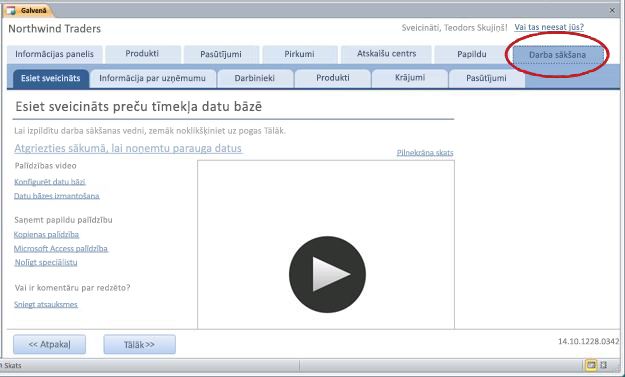
Papildus palīdzību par to, kā izmantot datu bāzi, cilnē Darba sākšana ir papildu cilnes, kas ļauj iestatīt sākotnējās izmantošanas datu bāze.
-
Kad esat pabeidzis skatīt informāciju cilnē Esiet sveicināts! , noklikšķiniet uz Tālāk.
Uzņēmuma informācijas ievadīšana
Cilnē Informācija par uzņēmumu apakšaizzīmes var ievadīt informāciju par jūsu uzņēmumu, piemēram, nosaukumu, atrašanās vietu, tālruņa numuru, un e-pasta adresi.
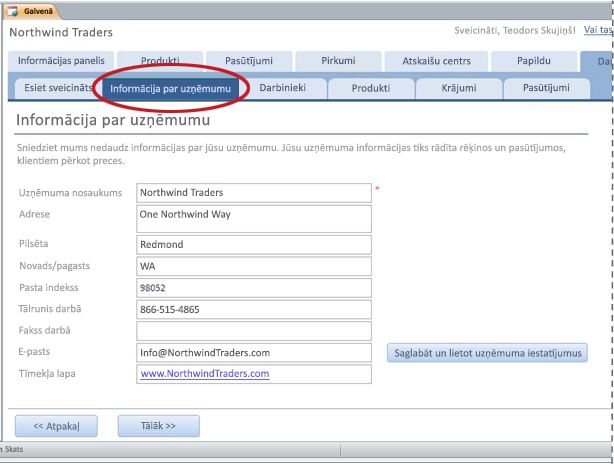
Uzņēmuma nosaukums, kuru ievadāt tiks rādītas (kur jūs redzat "Northwind Traders" iepriekšējā attēlā) datu bāzes "Galvenais" ekrāna augšdaļā. Uzņēmuma informācijas tiks rādītas arī rēķinos un citās atskaitēs izstrādāto datu bāzi.
-
Ierakstiet sava uzņēmuma informācijas aprakstu, noklikšķiniet uz Saglabāt un lietot uzņēmuma iestatījumusun pēc tam noklikšķiniet uz Tālāk.
Piezīme.: Nav nepieciešams, lai ievadītu visus savus datus, izmantojot apakšdomēnu cilnes Darba sākšana . Lielākā daļa šajās cilnēs apakšaizzīmes ievadītos datus var ievadīt arī galvenās cilnes, piemēram, produktu, pasūtījumiun darbinieki. Tomēr šīs apakšaizzīmes cilnes jums ērts veids, kā sākt darbu, ievadot datus.
Ievadiet informāciju par darbiniekiem
Cilnē darbinieki apakšdomēnu, varat sākt pievienot darbiniekus ar datu bāzi. Tas palīdzēs jums sekot kurš pārdevējs par katru pasūtījumu, kurš iesniedzis pasūtījumu, un tā tālāk. Ja esat vienīgais īpašnieks, datu bāzes darbosies precīza ar tikai vienu darbinieku.
-
Datu lapā ierakstiet informāciju par katru darbinieku un pēc tam noklikšķiniet uz Tālāk.
Piezīme.: Darbiniekus varat arī skatīt, rediģēt un pievienot galvenajā cilnē Darbinieki.
Ievadiet produkti, kategorijas un piegādātājiem
Cilnē produkti apakšdomēnu, varat sākt pievienot produkti ar datu bāzi. Šie ir produkti, ko pārdod jūsu uzņēmums. Varat rediģēt arī kategorijas, gan piegādātāji šajā apakšaizzīmes cilnē sarakstus.
-
Datu lapā ierakstiet katram produktam informāciju par un pēc tam noklikšķiniet uz Tālāk.
-
Var arī noklikšķināt uz Jaunu produktu , lai atvērtu Produkta detaļas formu, kurā var ievadīt informāciju par produktu.
-
Noklikšķiniet uz Rediģēt kategoriju vai Rediģēt piegādātājiem sarakstu kategorijas, gan piegādātāji rediģēšana.
-
Kad esat pabeidzis rediģēt informāciju par produktu, noklikšķiniet uz Tālāk.
Piezīme.: Varat arī skatīt, rediģēt un pievienot galvenajā cilnē produkti produktus.
Ievadiet krājumu līmeņi
Cilnē apakšaizzīmes krājumu var ievadīt summas krājumu, kas jums ir jāzina, kā arī krājumu, kurā vēlaties saglabāt krājumā minimums un mērķa līmeņi.
-
Katram produktam ierakstiet vienību vēlaties Sākotnējo līmeni, Pārkārtošana līmeni, Mērķa līmeniun Min pārkārtot daudzums kolonnās.
-
Kad noliktavas informācijas rediģēšana ir pabeigta, noklikšķiniet uz Tālāk.
Piezīme.: Varat skatīt un rediģēt inventāra, kategorijas un piegādātājiem galvenajā Products (produkti) atbilstošo apakšaizzīmes cilnēs.
Ievadiet pasūtījumi
Ja jūsu rīcībā jau ir daži pasūtījumi, varat ievadīt pamatinformāciju par tiem pasūtījumi apakšaizzīmes cilnē.
-
Par katru pasūtījumu, ievadiet jūsu rīcībā esošo informāciju, piemēram, pasūtījuma datums, darbinieku, kurš tika secību un klientu.
-
Ja ievadāt klienta, kurā vēl nav ievadīts datu bāzē, Access piedāvā ievadīt jaunu klientu. Noklikšķiniet uz Jāun pēc tam aizpildiet jūsu rīcībā esošo informāciju. Aizverot datu lapā, klients būs pieejama klientu nolaižamajā sarakstā.
-
Kad esat pabeidzis rediģēšanu pasūtījuma informāciju, noklikšķiniet uz Tālāk.
Piezīme.: Varat skatīt un rediģēt inventāra, kategorijas un piegādātājiem galvenajā Products (produkti) atbilstošo apakšaizzīmes cilnēs.
Informācijas panelis: Pasūtījumi un iegādes statusa skatīšana
Cilne informācijas panelis ir nodrošināta ērta vieta skats Aktīvie pasūtījumi, kā arī jebkuru produktiem, kas ir atlicis maz krājumu un jābūt ir jāpārkārto.
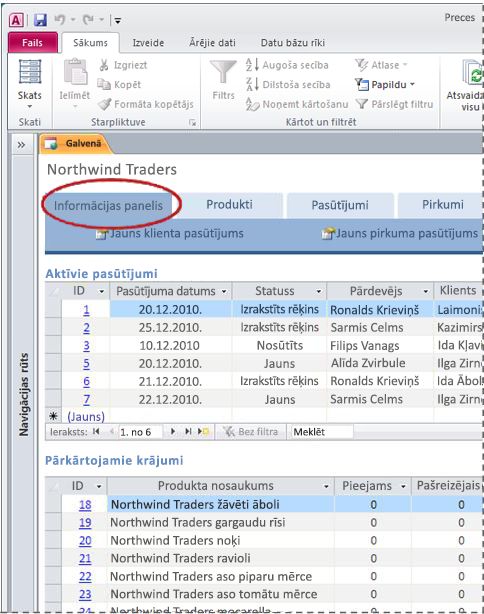
Informāciju, ko redzat šajā cilnē varat rediģēt arī — vienkārši noklikšķiniet šūnā, uz kuru vēlaties rediģēt, un sāciet rakstīt.
Ievadiet detalizētu informāciju par jauno klientu pasūtījumi vai pirkšanas pasūtījumus, noklikšķiniet uz jauna klientu vai Jaunu pirkšanas pasūtījumaun pēc tam aizpildiet parādīto formu.
Produkti: Pārvaldīt produktu krājumu un piegādātājiem
Products (produkti) ir, ja pārvaldāt visiem aspektiem, piemēram, pārdodamo produktu:
-
Detalizētu produkta informācija
-
Krājumu līmeņus
-
Pārtrauktie produkti
-
Produktu kategorijām
-
Jūsu produktu piegādātājiem
Noklikšķinot uz Products (produkti), sākotnēji parāda visu produktu pašlaik pārdevis savas uzņēmējdarbības datu lapas sarakstu.
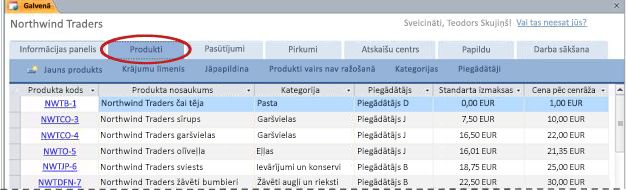
Varat ievadīt un rediģēt produkta informācija tieši datu lapā.
-
Lauks Produkta kods var ietvert jebkuru kombināciju tekstu un skaitļus, ja vien izmantojat unikāla vērtība katram produktam.
-
Lai pievienotu jaunu produktu, ievadiet to datu lapas vai noklikšķiniet uz Jaunu produktu , lai atvērtu formu Produkta informācija .
-
Lai rediģētu detalizētu informāciju par esošu produktu, noklikšķiniet uz produkta koda datu lapā. Produktu detalizēto formu tiek parādīts, kurā varat skatīt un rediģēt informāciju par produktu.
Krājumu pārvaldība
Preču datu bāzes veidne nodrošina automātisku sekošanu krājumu; ikreiz, kad pasūtījums tiek nosūtīts, vai ir iegādājies jaunu produktu, datu bāzes automātiski atjaunina krājumu, tāpēc, ka jūs zināt, cik daudz akciju, jums ir nepieciešama jebkurā laikā. Datu bāze tiek parādīti arī produktus, kuri jāpārkārto, pamatojoties uz norādīto sliekšņi.
Cilnē Products (produkti) noklikšķiniet uz Inventāra. Šī datu lapa tiek parādīta pašreizējā inventāra un citu sliekšņus katram produktam šādi:
-
Sagatavotam Vienumu skaits, kas jums pašlaik ir krājumā.
-
Piešķirts vienumu skaits, kas sakārtoti pēc klientiem, bet vēl nav nosūtīts.
-
Pieejams starpība starp rīcībā vienumu skaitu un numurs, kas piešķirts.
-
Saraušanās šī ir vienumu skaits, kas pārtrūcis dēļ bojājumu, brāķa, zaudējumu u.t.t.
-
Pasūtīts , ka ir pasūtīts papildināšanai akciju, bet kas vēl nav saņemti vienumu skaitu.
-
Pašreizējo līmeni mīnus Neizpildīts pasūtījums vienumu skaits pieejamo vienumu skaitu, kā arī pašlaik pasūtīts vienumu skaitu.
-
Mērķa līmenis vienumu skaitu, ko vēlaties jābūt sagatavotam pielāgotu pasūtījumi prognozētās līmeni.
-
Zem mērķa pašreizējo vienumu, kurā ir zem mērķa līmeņa skaitu.
-
Iegādāties noklikšķiniet uziegādātiessaites, lai ievadītu jaunu pirkšanas pasūtījumu. Papildinformāciju par iegādi skatiet sadaļā pārvaldīt pirkumu.
Pārbaudiet, vai kuriem produktiem ir atjaunošanu
Lai skatītu īsumā, kuri produkti jāpasūta cilnē produkti noklikšķiniet Vajadzībām atjaunošanu. Šis skats ir tāda pati, kā Inventāra datu lapas, izņemot to, ka ieraksti ir filtrētas tikai tiem, kas atrodas vai zem to norādīto pārkārtotu līmeni. Lai ātri pārkārtotu produktu, ritiniet pa labi, un noklikšķiniet uz iegādāties saites. Papildinformāciju par iegādi skatiet sadaļā pārvaldīt pirkumu.
Skatīt pārtrauktie produktus
Cilnē Products (produkti) noklikšķiniet uz Pārtrauktie produktu , lai skatītu sarakstu ar produktiem, kas ir atzīmēti kā pārtrauktie.
-
Atjaunot pārtraukta produktu, noklikšķiniet uz tās produkta kods, pēc tam formā Produkta detaļas , notīriet izvēles rūtiņu pārtrauktie .
Izveidot kategorijas produktu
Kategorizētu produktu palīdz organizēt tos formās un atskaitēs. Cilnē Products (produkti) noklikšķiniet uz kategorijas pielāgot savu kategoriju sarakstu. Atsevišķā rindā ievadiet katrā kategorijā.
-
Lai izdzēstu kategoriju, noklikšķiniet uz pelēks lodziņš tieši pa kreisi no ID un pēc tam nospiediet taustiņu DELETE.
Piezīme.: Access neļauj dzēst kategorijas, kuriem ir izveidots savienojums ar produktu. Piemēram, "Dzērieni" kategorijas nevar izdzēst, ja ir produktiem, kas joprojām ir piešķirts kategorijā.
Piegādātāja informācijas pārvaldība
Piegādātāji ir uzņēmumu un personu, no kura iegādāties savu krājumu. Lai izsekotu jūsu piegādātājiem kontaktinformāciju, cilnē produkti noklikšķiniet uz piegādātāji.
-
Noklikšķiniet uz ID, lai atvērtu esošu piegādātāju ierakstu un rediģējiet savu informāciju.
-
Noklikšķiniet uz ID kolonnas apakšā jāievada jauna piegādātāja (jauns) vai vienkārši sāciet rakstīt uz datu lapas pēdējās rindas.
-
Lai izdzēstu piegādātāju, noklikšķiniet uz pelēks lodziņš tieši pa kreisi no ID un nospiediet taustiņu DELETE.
Piezīme.: Access neļauj dzēst piegādātājiem, kuriem ir izveidots savienojums ar produktu. Piemēram, piegādātājs X nevar izdzēst, ja visi produkti joprojām ir norādīta kā nāk no šī piegādātāja. Vispirms izdzēsiet piegādātāja produkti un pēc tam izdzēsiet piegādātājs.
Pasūtījumi: Pārvaldīt klientu pasūtījumus
Iestatījumu maiņa ir vieta, uz kuru doties ievadīt jaunus pasūtījumus skatu orders, statusu un reģistrēt informāciju par klientu un nosūtītājiem.
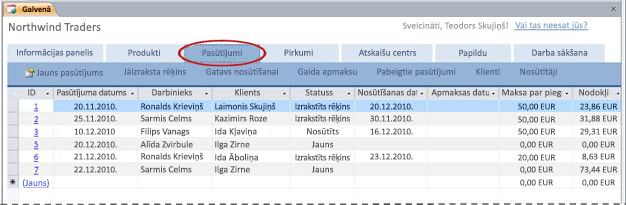
Ievadiet jauno secību
Kad jaunā klienta pasūtījumu nāk, klientu pasūtījuma veidlapa izmanto, lai ievadītu informāciju.
-
Cilnē pasūtījumi noklikšķiniet uz Jauno secību. Varat arī informācijas paneļa cilnē noklikšķiniet uz Jauns klienta pasūtījumu.
Tiek parādīta Klienta pasūtījuma veidlapa . -
Nolaižamajā sarakstā atlasiet klientu. Ja šī ir jauna klientu, noklikšķiniet uz Jauns, ievadiet klienta informāciju par Klientu detalizētās informācijas forma un pēc tam noklikšķiniet uz Saglabāt un aizvērt.
-
Aizpildiet informāciju par Klienta pasūtījumu forma, noteikti arī aizpildiet laukus Maksājuma informācijas cilnēs un Nosūtīšanas informāciju .
-
Kad esat pabeidzis, aizpildot secību, noklikšķiniet uz Saglabāt un aizvērt.
Skatītu un pārvaldītu pasūtījumi pēc statusa
Katra pasūtījuma pārvietojas pa vairākiem dažādiem statusiem, kas tiek automātiski atjaunināti ikreiz, kad veicat uzdevumus ievadot, rēķinu un piegādes pasūtījumu:
-
New
-
Ar izrakstītiem rēķiniem.
-
Piegādāti
-
Completed
Pirmo reizi noklikšķinot uz cilnes pasūtījumi , datu lapā parāda visu aktīvo pasūtījumu (visi šie ar statusu Pabeigts, nevis). Pēc pasūtījuma pieņemšanas process plūsma ir šādi:
Rēķina izveide
Ja pirmo reizi tiek ievadīti secību, to, kas atzīmēts kā Jauns. Nākamā darbība ar jaunu pasūtījumu ir sūtīt rēķinu.
Lai izveidotu rēķinu secība veiciet šādas darbības:
-
Cilnē pasūtījumi noklikšķiniet uz Skatīt visus pasūtījumus, kas ir gatavi rēķinus, Nepieciešama rēķinu .
-
Veiciet dubultklikšķi uz pasūtījuma, kurā vēlaties veikt rēķinu.
-
Klienta pasūtījumu forma, pārbaudiet visa informācija ir pareiza.
-
Cilnē Informācija nosūtīšanas pārliecinieties, vai piegādātājs ir atlasīta lodziņā Nosūtīšanas izmantojot .
-
Noklikšķiniet uz Rēķins secībaun pēc tam noklikšķiniet uz Jā , lai apstiprinātu.
Preču datu bāzes atzīmē pasūtījumu kā rēķinosun parāda rēķina drukāt.
Ievadiet klienta maksājumu
Daži uzņēmumi pieprasīt maksājumu pirms pasūtījums var piegādāts. Citiem atļaut nosūtīšanas pastāv, pirms tiek saņemts maksājums. Preču datu bāzes ļauj vai nu scenārijs.
Lai ievadītu maksājumu:
-
Cilnē pasūtījumi noklikšķiniet uz Maksāšanas gaida.
Piezīme.: Tas filtrē datu lapā, lai rādītu pasūtījumus, kas ir atzīmēti kā rēķinos vai nosūtīti. Ja jūsu uzņēmumam ir nepieciešama maksājumu pirms nosūtīšanas, un jūs redzat pasūtījumu atzīmēts kā nosūtīti šajā skatā, jūs droši vien vēlaties izpētīt, kāpēc pasūtījums tika nosūtīts pirms saņemts maksājums.
-
Veiciet dubultklikšķi uz pasūtījuma, kuram vēlaties ievadīt maksājumu.
-
Klienta pasūtījumu forma, noklikšķiniet uz cilnes Informācija par maksājumu .
-
Maksājuma tipu sarakstā atlasiet vērtību un cita maksājumu informācija, kas jums ir jāaizpilda.
-
Izpildiet vienu no šīm darbībām:
-
Ja pasūtījumu vēl nav nosūtīta, bet vēlaties nosūtīt pasūtījumu tagad, noklikšķiniet uz Nosūtīt pasūtījumu.
-
Ja pasūtījumu jau atzīmēts kā nosūtīti tagad apsvērt secības pabeigta, noklikšķiniet uz Atzīmēt kā pabeigts , lai pabeigtu pasūtījumu.
-
Lai aizvērtu Klienta pasūtījumu forma , neveicot nekādas papildu izmaiņas, noklikšķiniet uz Saglabāt un aizvērt.
-
Nosūtīt pasūtījumu
Kā minēts iepriekšējā sadaļā, daži uzņēmumi pieprasīt maksājumu pirms pasūtījums var piegādāts, tā kā citiem atļaut nosūtīšanas pastāv, pirms tiek saņemts maksājums. Tāpēc preču datu bāzes nevar izpildīt pieprasīt maksājumu pirms nosūtīšanas kārtulu.
Lai nosūtītu pasūtījumu:
-
Cilnē pasūtījumi noklikšķiniet uz Gatavs, lai nosūtīšanas skatīt visus pasūtījumus, kas ir atzīmēti kā iekļautas rēķinā.
-
Veiciet dubultklikšķi uz pasūtījuma, kuru vēlaties nosūtīt.
-
Ja jūsu uzņēmumam nepieciešamas maksājumu pirms pasūtījums var nosūtīts, noklikšķiniet uz cilnes Informācija par maksājumu un pārbaudiet, vai informācija par maksājumu ievadījis.
-
Noklikšķiniet uz Nosūtīšanas secībaun pēc tam parādītajā apstiprinājuma ziņojumā noklikšķiniet uz Labi .
-
Izpildiet vienu no šīm darbībām:
-
Ja jūs tagad uzskatāt secības pabeigta, noklikšķiniet uz Atzīmēt kā pabeigts , lai pabeigtu pasūtījumu.
-
Lai aizvērtu Klienta pasūtījumu forma , neveicot nekādas papildu izmaiņas, noklikšķiniet uz Saglabāt un aizvērt.
-
Pasūtījumu atzīmēts kā pabeigts
Pēc tam, kad secībā ir nosūtīts un saņemts maksājums, varat to atzīmēt kā Pabeigts.
-
Noklikšķiniet uz cilnes pasūtījumi un pēc tam pārlūkojiet par katru pasūtījumu, kurā ir datumi gan Piegādāti datumu un Maksājuma datums kolonnās. Tas norāda secības piegādāti un maksājums saņemts.
-
Veiciet dubultklikšķi uz uzdevuma, kuru vēlaties atzīmēt kā Pabeigts.
-
Klienta pasūtījumu forma, noklikšķiniet uz Atzīmēt kā pabeigtsun pēc tam parādītajā apstiprinājuma ziņojumā noklikšķiniet uz Labi .
-
Noklikšķiniet uz Saglabāt un aizvērt.
Marķējuma pasūtījuma statusu Pabeigts noņem no lielākā daļa no datu bāzes skati. Tomēr jūs varat skatīt pabeigta pasūtījumus, noklikšķinot uz cilnes pasūtījumi un pēc tam noklikšķinot uz Pabeigt pasūtījumi.
Pasūtījumu statusa ātrās uzziņas
Nākamajā tabulā sniegti ātrās uzziņas, kurai pasūtījumi tiek parādītas katrā skatā, kā arī darbības, kuras var veikt par šiem pasūtījumiem:
|
Ja noklikšķināsit uz … |
… … un pasūtījuma statuss ir... |
... jums klientu pasūtījuma formā var veikt šādus uzdevumus: |
Piezīmes. |
|
Orders |
New |
Rēķina pasūtījuma |
Nosūtīšanas uzņēmuma jānorāda pirms pasūtījums var rēķinā. |
|
Orders |
Ar izrakstītiem rēķiniem. |
Skatīt rēķinu vai nosūtīšanas secībā |
|
|
Orders |
Piegādāti |
Skatīt rēķinu vai atzīmēt kā pabeigtu |
|
|
Nepieciešama rēķinu |
New |
Rēķina pasūtījuma |
Nosūtīšanas uzņēmuma jānorāda pirms pasūtījums var rēķinā. |
|
Gatavs nosūtīšanas |
Ar izrakstītiem rēķiniem. |
Skatīt rēķinu nosūtīšanas secībā |
|
|
Gaida maksāšanas |
Ar izrakstītiem rēķiniem. |
Skatīt rēķinu, nosūtīšanas secībā vai atzīmēt kā pabeigtu |
|
|
Gaida maksāšanas |
Piegādāti |
Skatīt rēķinu atzīmēt kā pabeigtu |
Nosūtīšanas un maksājumu informāciju, ir jāievada pirms pasūtījuma var atzīmēt kā pabeigtu. |
|
Pabeigto pasūtījumi |
Completed |
Nav |
Klientu informācijas pārvaldība
Preču datu bāzes saglabā informāciju par jūsu klientiem. Varat pievienot jaunus klientus procesā ievadīt jaunu pasūtījumuvai jūs varat pārvaldīt saviem klientiem, veicot šādas darbības:
-
Cilnē pasūtījumi noklikšķiniet uz klientiem.
-
Lai rediģētu esošu klientu, noklikšķiniet uz lauka, ko vēlaties rediģēt, un pēc tam sāciet rakstīt.
-
Lai pievienotu jaunu ierakstu, noklikšķiniet uz (jauns) ID kolonnas apakšā vai vienkārši sāciet rakstīt datu lapas pēdējā rindā.
Piegādātājs informācijas pārvaldība
Preču datu bāzē tiek glabāti kontaktpersonu informāciju par jūsu nosūtītājiem. Varat pārvaldīt saviem klientiem, veicot šādas darbības:
-
Cilnē pasūtījumi noklikšķiniet uz nosūtītājiem.
-
Lai rediģētu esošu piegādātājs, noklikšķiniet uz lauka, ko vēlaties rediģēt, un pēc tam sāciet rakstīt.
-
Lai pievienotu jaunu piegādātājs, noklikšķiniet uz (jauns) ID kolonnas apakšā vai vienkārši sāciet rakstīt datu lapas pēdējā rindā.
Pirkumu: Atjaunošanai jūsu krājumu
Ja jūsu uzņēmumam saņem savus produktus no vairumtirgotāji vai citos uzņēmumos, ir nepieciešama, lai veiktu pirkumu atjaunošanai krājumu. Preču datu bāzes ļauj izveidot un izsekot pirkšanas pasūtījumus un automātiski atjauninājumi krājumu skaitļus kā iegādātu vienumi tiek saņemti. Visus šos uzdevumus var veikt cilnē pirkumu :

Pirkšanas pasūtījuma izveide
Pirkšanas pasūtījuma izveide ir pirmais solis iegādājoties jaunu krājumu.
-
Cilnē pirkumu noklikšķiniet uz Jauns pirkšanas pasūtījums.
-
Pirkšanas pasūtījuma veidlapa, atlasiet piegādātājs. Ja jums ir pasūtīšanai no jauna piegādātāja, noklikšķiniet uz Jauns, aizpildiet informāciju Piegādātājs detalizētās informācijas forma un pēc tam noklikšķiniet uz Saglabāt un aizvērt.
-
Cilnē Pirkšanas detaļas izvēlēties produktus, kurā vēlaties veikt pasūtījumu un ievadiet daudzumu katram.
-
Ja pirkšanas pasūtījuma ir gatava, kas jāiesniedz, noklikšķiniet uz Iesniegt secība. Pretējā gadījumā, lai saglabātu pirkšanas pasūtījuma Jauns statuss, lai jūs varat veikt tajā izmaiņas pirms tā iesniegšanas, noklikšķiniet uz Saglabāt un aizvērt.
Datu bāzes izveido pirkšanas pasūtījuma un atzīmē to kā Jauns.
Pirkšanas pasūtījuma iegādei iesniegšana
Jaunu pirkšanas pasūtījuma nākamais solis ir iesniegt iegādei. Šajā darbībā atjauninājumu krājumu kopsummas tāpēc, ka jūs zināt, cik daudz akciju pašlaik pasūtījumā.
-
Cilnē pirkumu noklikšķiniet uz Gaida apstiprinājumu.
-
Veiciet dubultklikšķi uz pirkšanas pasūtījuma, lai atvērtu Pirkšanas pasūtījuma veidlapa.
-
Pārbaudiet, vai produkti, daudzumi un cenas ir pareizi, un pēc tam noklikšķiniet uz Iesniegt secība.
Datu bāzes atzīmē kā Submitted pirkšanas pasūtījuma un Uz pasūtījuma apjoms ir pasūtīto produktu atjauninājumus. Ja kārtība ir pietiekami liels, lai novietotu produktu krājumu virs tās Pārkārtot līmeņa iestatījumu, produkts ir noņemts no saraksta Vajadzības atjaunošanu .
Krājumu saņemšana
Kad ir saņemts jauns krājumu, nākamais solis ir to atzīmēt kā tādu. Tas atjaunina krājumu kopsummas, tāpēc, ka jūs zināt, cik daudz krājumu ir nepieciešama.
-
Cilnē pirkumu noklikšķiniet uz Krājumu saņemšana.
-
Veiciet dubultklikšķi uz pirkšanas pasūtījuma, lai atvērtu Pirkšanas pasūtījuma veidlapa.
-
Pirkšanas pasūtījuma veidlapa, noklikšķiniet uz cilnes Krājumu saņemšana .
-
Katram produktam, kas saņemti, atzīmējiet izvēles rūtiņu Pastu uz krājumu .
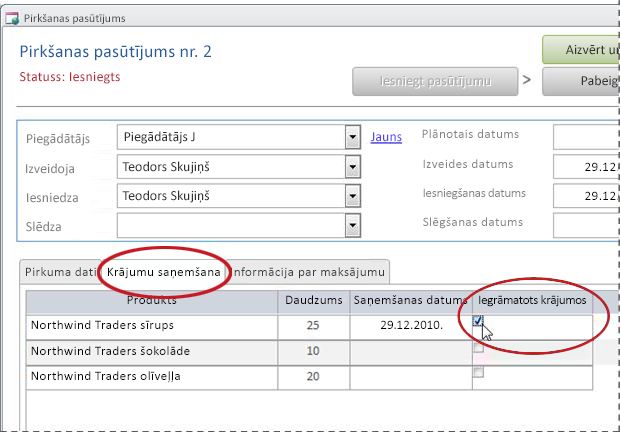
-
Ja esat saņēmis visus vienumus un maksājumu informācija ir ievadīta cilnē Maksājuma informācijas , noklikšķiniet uz Pilnu secībā , lai atzīmētu pirkšanas pasūtījuma statusu Pabeigts.
-
Ja dažus vienumus uz pirkšanas pasūtījuma vēl nav saņemta, noklikšķiniet uz Saglabāt un aizvērt. Secības nevar pabeigt, līdz esat saņēmis un publicētās krājumu visus vienumus.
Pirkšanas pasūtījuma Pabeigšana
Ja visi vienumi pirkšanas pasūtījuma ir ievietojis ar krājumiem un maksājuma informācijas ir ievadīta, varat atzīmēt pirkšanas pasūtījuma statusu Pabeigts. Noņem no aktīvās pirkšanas pasūtījuma pirkšanas pasūtījuma saraksti un pārvieto to Pabeigt pirkumu saraksts, lai jūs varat atsaukties uz to vēlāk, ja nepieciešams.
Lai atzīmētu pirkšanas pasūtījuma statusu Pabeigts:
-
Cilnē pirkumu noklikšķiniet uz Krājumu saņemšana.
-
Veiciet dubultklikšķi uz pirkšanas pasūtījuma, lai atvērtu Pirkšanas pasūtījuma veidlapa.
-
Noklikšķiniet uz cilnes Informācija par maksājumu un pārliecinieties, vai pareizi maksājuma informācijas ievadīts.
-
Pirkšanas pasūtījuma formā, noklikšķiniet uz Pilnu secība.
Piegādātāja informācijas pārvaldība
Piegādātāji ir uzņēmumu un personu, no kura iegādāties savu krājumu. Lai izsekotu jūsu piegādātājiem kontaktinformāciju, cilnē pirkumu noklikšķiniet uz piegādātāji.
-
Noklikšķiniet uz ID, lai atvērtu esošu piegādātāju ierakstu un rediģējiet savu informāciju.
-
Noklikšķiniet uz ID kolonnas apakšā jāievada jauna piegādātāja (jauns) vai vienkārši sāciet rakstīt uz datu lapas pēdējās rindas.
Lai izdzēstu piegādātājs, noklikšķiniet uz pelēks lodziņš (ierakstu atlasītāja) tieši pa kreisi no ID un nospiediet taustiņu DELETE.
Piezīme.: Access neļauj dzēst piegādātājiem, kuriem ir izveidots savienojums ar produktu. Piemēram, piegādātājs X nevar izdzēst, ja visi produkti joprojām ir norādīta kā nāk no šī piegādātāja.
Atskaišu centrs: atskaišu skatīšana un drukāšana
Preču datu bāzes veidnē ir iekļautas sešas ziņojumi, kas var skatīt un drukāt, noklikšķinot uz cilnes Atskaišu centrs :
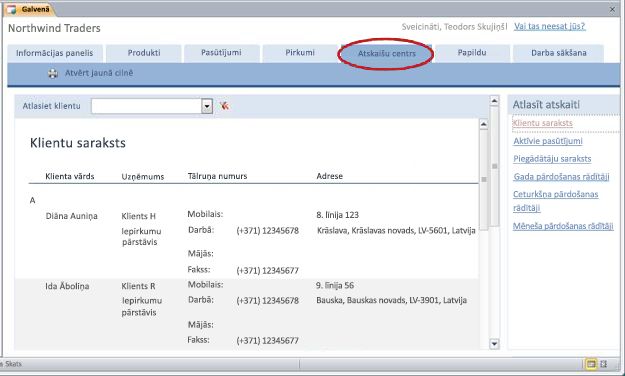
Lai priekšskatītu atskaiti,
-
Sadaļā Atlasīt atskaiti, noklikšķiniet uz atskaites, kuru vēlaties skatīt.
Programma Access parāda ziņojumu priekšskatījuma rūtī. Dažās atskaitēs ļauj pielāgot filtri un grupēšanas opcijas priekšskatījuma rūts augšdaļā.
Lai izdrukātu atskaiti,
-
Noklikšķiniet uz Atvērt jaunā cilnē, un pēc tam cilnē Fails noklikšķiniet uz Drukātun atlasiet vajadzīgās drukāšanas opcijas.
Papildu: Pārvaldība klientiem, darbiniekiem, piegādātājiem, kategorijas un nosūtītājiem
Cilnē Papildu ir nodrošināta ērta vieta šo sarakstu pārvaldībai.
-
Klienti
-
Darbinieki
-
Piegādātājiem
-
Kategorijas
-
Nosūtītājiem
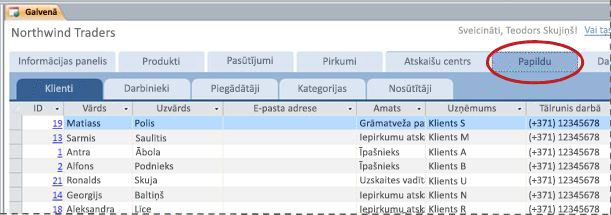
Katrs saraksts tiek parādīts datu lapā, kur ir vieglāk pamanīt datu nekonsekvences un veikt lielapjoma izmaiņas.
Nākamās darbības
Kā sākt izmantot preču datu bāzi, lai pārvaldītu savas uzņēmējdarbības, jums visdrīzāk uzskatīt jaunus veidus, kā, kurā vēlaties vaicājumu vai datu filtrēšana. Jūs arī varat atklāt, kuru vēlaties modificēt datu bāzi atbilstoši savām vajadzībām. Saites šajā sadaļā ved uz papildinformāciju par Tipiski uzdevumi un izmaiņām, kuras varat veikt.
-
Informāciju par datu meklēšanu, filtrēšanu un vaicājumu izpildi programmā Access skatiet šajos rakstos.
-
Papildinformāciju par jaunu datu bāzes objektu izveidi skatiet šajos resursos
-
Noslēgumā svarīga informācija par datu drošību: datu aizsardzība, izmantojot dublēšanu un atjaunošanu










